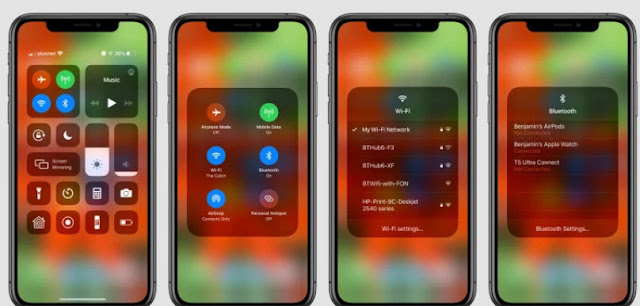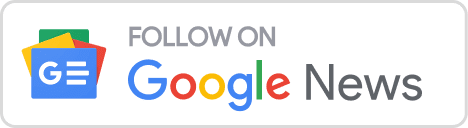Cách chuyển đổi Wi-Fi, Bluetooth từ Trung tâm điều khiển trên iOS 13, iPadOS 13 hướng dẫn cách làm thế nào chuyển đổi Wi-Fi, Bluetooth từ Trung tâm điều khiển trên iOS 13, iPadOS 13 nhanh nhất.
 |
| Chuyển đổi Wi-Fi và Bluetooth từ Trung tâm điều khiển iOS 13, iPadOS 13 |
iOS 13 có rất nhiều thay đổi nhỏ ngoài các tính năng độc đáo như Chế độ tối (Drak Mode).
iOS 13 thay đổi rất nhiều ở Trung tâm điều khiển (Contro Panel). Ngoài việc bật WiFi và Bluetooth, giờ đây bạn có thể chuyển đổi mạng và kết nối với các thiết bị mới từ Trung tâm điều khiển.
Trung tâm điều khiển iOS 13 luôn cung cấp các nút bật tắt để kết nối/ ngắt kết nối khỏi WiFi và Bluetooth.
Hướng dẫn cách truy cập Trung tâm điều khiển trên các thiết bị dòng iPad Pro và iPhone X
Bạn có thể mở Trung tâm điều khiển bằng cách vuốt xuống ở phía bên phải màn hình. Đối với các thiết bị cũ hơn, mở Trung tâm điều khiển bằng cách vuốt lên từ cạnh dưới của màn hình.
Advertisement
Hướng dẫn cách chuyển đổi mạng WiFi từ Trung tâm điều khiển trên iOS 13
Điểm mới trong iOS 13 là bạn có thể đi sâu hơn và xem danh sách các mạng WiFi/ thiết bị Bluetooth gần đó ở Trung tâm điều khiển mà không cần phải đi vào Cài đặt.
Các bước thay đổi mạng WiFi trên iOS 13:
Bước 1. Mở Trung tâm điều khiển.
Bước 2. Nhấn và giữ khung bốn biểu tượng (có các nút Chế độ trên máy bay, Dữ liệu di động, Wi-Fi và Bluetooth) ở trên cùng bên trái để mở rộng nó.
Bước 3. Nhấn và giữ vào biểu tượng WiFi. Lúc đó, bạn sẽ thấy một màn hình phụ liệt kê các mạng Wi-Fi trong phạm vi. Mạng Wi-Fi hiện được kết nối sẽ nằm ở đầu danh sách.
Bước 4. Để chuyển đổi mạng Wi-Fi, chỉ cần tìm mạng bạn muốn và nhấn để kết nối.
Nếu bạn cố gắng kết nối với mạng Wi-Fi khác trong lần đầu tiên sẽ yêu cầu mật khẩu. Bạn sẽ từ Trung tâm điều khiển được đưa đến bảng điều khiển thích hợp trong Cài đặt.
Sau khi mật khẩu được lưu, bạn có thể chuyển đổi mạng mà không cần rời khỏi Trung tâm điều khiển.
Hướng dẫn cách kết nối với thiết bị Bluetooth trong iOS 13
Bước 1. Mở Trung tâm điều khiển.
Bước 2. Nhấn và giữ khung bốn biểu tượng ở phía trên bên trái để mở rộng.
Bước 3. Nhấn và giữ vào biểu tượng Bluetooth.
Bước 4. Bây giờ bạn có thể thấy tất cả các thiết bị Bluetooth trong phạm vị kết nối. Nhấn để thử kết nối.
Advertisement
Có một nút dưới cùng ở Trung tâm điều khiển để chuyển đến cài đặt Bluetooth trong ứng dụng Cài đặt nếu bạn cần thực hiện nhiều điều hơn là kết nối và ngắt kết nối.
Bạn có thể truy cập tất cả các tính năng này trên iPhone và iPod touch chạy iOS 13 hoặc trên iPad chạy iPadOS.